案例4 厂房稳定性分析
工业厂房按其建筑结构型式可分为单层工业建筑和多层工业建筑。多层工业建筑的厂房绝大多数见于轻工、电子、仪表、通信、医药等行业,此类厂房楼层一般不是很高。机械加工、冶金、纺织等行业的生产厂房一般为单层工业建筑,并且根据生产的需要,更多的是多跨度单层工业厂房,即紧挨着平行布置的多跨度厂房,各跨度视需要可相同或不同。单层厂房在满足一定建筑模数要求的基础上视工艺需要确定其建筑宽度(跨度)、长度和高度。厂房的跨度一般为6、9、12、15、18、21、24、27、30、36m……。厂房的长度L:少则几十米,多则数百米。厂房的高度H:低的一般5~6m,高的可达30~40m,甚至更高。 另外,根据工业生产连续性及工段间产品运输的需要,多数工业厂房内设有吊车,其起重量轻的可为3~5t,大的可达数百吨(目前机械行业单台吊车起重量最大可达800t)。 本案例以30m×20m×8m二层框架结构模拟工业厂房,研究厂房在运维状况下的静力特性。
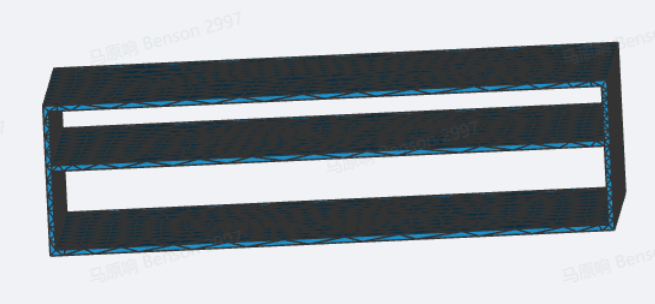

2.流程介绍
- 前处理与求解设置
- 学习如何设置厂房模型与材料相关选项
- 学习如何合理设置厂房边界条件
- 学习如何设置求解器
- 后处理结果分析展示
- 结果云图
本案例使用的网格模型为factory_MED
步骤一:导入网格
进入静力学分析模块,点击“静力学分析”下的“网格”,导入输入文件的网格,本案例网格名为factory_MED.med。如下图所示:

步骤二:单元设置
单元设置主要目的是设置单元类型,在静力学模块中,单元类型可以设置为三维完全积分单元与三维缩减积分单元两种;网格类型可分为一阶网格与二阶网格两种。当单元设置为手动时,可对子模型进行单元设置。设置如下图所示:

步骤三:全局模型
设置沿Z轴负向的重力加速度,大小为9.8m/。具体设置如下图所示:

步骤四:材料设置
点击材料后的“+”,定义材料属性为“水泥”,施加位置为体ALL。如下图所示(图中箭头位置可以调节组元的展示方法):


步骤五:边界条件与荷载
厂房楼上的铺装导致的受力由面载荷提供。点击“边界条件与荷载”后的“+”,选择“面分布荷载”,施加位置为顶面top和二层楼板floor2;大小设为10000Pa。具体设置如下图所示:

厂房的地基由弹性支承模拟。再次点击“+”,添加“弹性支撑”,施加面在底面bottom,弹簧刚度设为“各向同性”,刚度K设置为1e10N/m。具体设置如下图所示:

厂房二楼的设备重量可由节点力表示。点击“+”,添加“节点力荷载”,施加位置为node_force,大小设为-5000000N。具体设置如下图所示:

厂房受到的风载可由面力载荷表示。点击“+”,添加“面力荷载”,施加位置在右侧壁面wall_R,力的方向沿X轴方向,荷载大小用公式表达,与高度Z相关:

厂房一楼由于设备引起的载荷可由附加质量表示。点击“+”,添加“附加质量”,施加位置在一楼楼板floor1。

步骤六:求解器设置
在偏微分方程求解的几种数值方法中,有限元方法最为通用,在工程领域应用也最为广泛。
以本案例为例,采用LDLT计算方式.默认设置求解器设置如下图所示:

步骤七:时间步设置
采用默认设置,如下图所示:

步骤八:结果设置&计算
可在结果设置中选择所需的场,如下图所示:

点击“仿真计算”,开始计算,直至提示成功即可。操作如下图所示:

步骤九:结果展示
查看计算结果——点击“结果云图”。在“物理场”下拉菜单中可以设置不同结果的名称。具体结果如下图所示:


